Wie behebt man den Windows Update-Fehler 0x800f084f?
Problem: Hallo. Jedes Mal, wenn ich versuche, meinen Computer mit Windows 10 zu aktualisieren, schlagen die Updates fehl und ich erhalte den Fehler 0x800f084f. Was bedeutet das?
Akzeptierte Antwort
Das Aktualisieren des Computers ist eine der wichtigsten Maßnahmen, um ihn sicher und fehlerfrei zu halten. Windows-Updates enthalten regelmäßig wichtige Patches für Sicherheitslücken und neue Funktionen. Doch selbst wenn Benutzer auf „Updates installieren“ klicken, können diese fehlschlagen. Einige Windows-Nutzer werden insbesondere von dem Fehlercode 0x800f084f geplagt, während sie versuchen ihr System zu aktualisieren.
Windows Updates können aus verschiedenen Gründen fehlschlagen. Leider gibt es in der Regel keine spezifischen Ursachen, die sich allein anhand des Fehlers identifizieren lassen. Der Windows Update-Fehler 0x800f084f kann bspw. aufgrund einer beschädigten Systemdatei, einer Störung des Windows Update-Dienstes oder durch Konflikte mit einer Software eines Drittanbieters auftreten. Wenn Sie ein Antivirenprogramm installiert haben, sollten Sie zunächst versuchen, es zu deinstallieren, da es legitime Windows-Dateien als unsicher einstufen kann.
Fehler beim Updaten können auch aufgrund von versehentlich gelöschten Dateien in der Registry auftreten. Es kommt häufiger vor, als man denkt, dass Benutzer mit Systemdateien herumspielen und Dinge löschen, die für die ordnungsgemäße Ausführung von Windows erforderlich sind. In dieser Anleitung finden Sie 6 Methoden, mit denen Sie den Fehler 0x800f084f beheben können. Bei einigen Benutzern lässt sich das Problem bereits durch das Ausführen der Windows Update-Problembehandlung beheben. Falls keine der anderen Schritte funktionieren sollte, stellen wir auch Anweisungen zum manuellen Herunterladen der Updates bereit.
Wenn Sie nicht selbst die langwierige Fehlerbehebung durchlaufen möchten, empfehlen wir ein Reparaturtool wie FortectMac Washing Machine X9 zu verwenden, welches diverse Windows-Fehler, Probleme mit der Registry, beschädigte Dateien und Bluescreens automatisch reparieren kann. Es löscht zudem Cookies und den Cache im Browser, so dass hier eine Verbesserung der Leistung sichtbar sein sollte. Wenn Sie den Windows Update-Fehler 0x800f084f manuell beheben möchten, empfehlen wir unsere untenstehende Anleitung zu befolgen. Achten Sie darauf, die Schritte korrekt auszuführen.
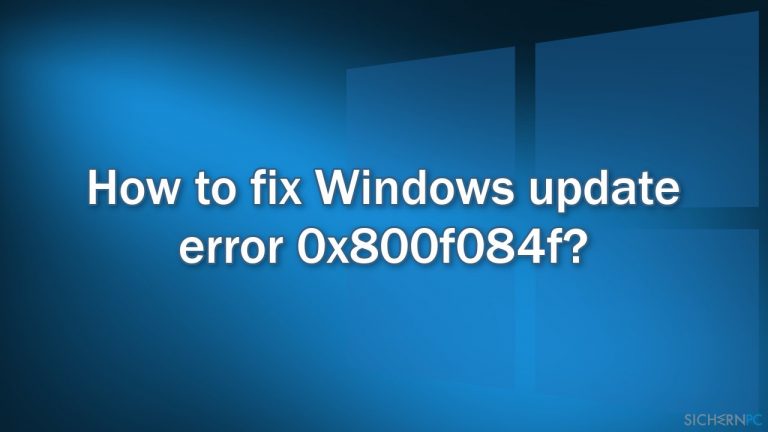
Methode 1. Führen Sie die Windows Update-Problembehandlung aus
- Drücken Sie auf die Tasten Windows + X und gehen Sie zu den Einstellungen
- Navigieren Sie zu Update und Sicherheit
- Klicken Sie auf Problembehandlung
- Wählen Sie Zusätzliche Problembehandlungen
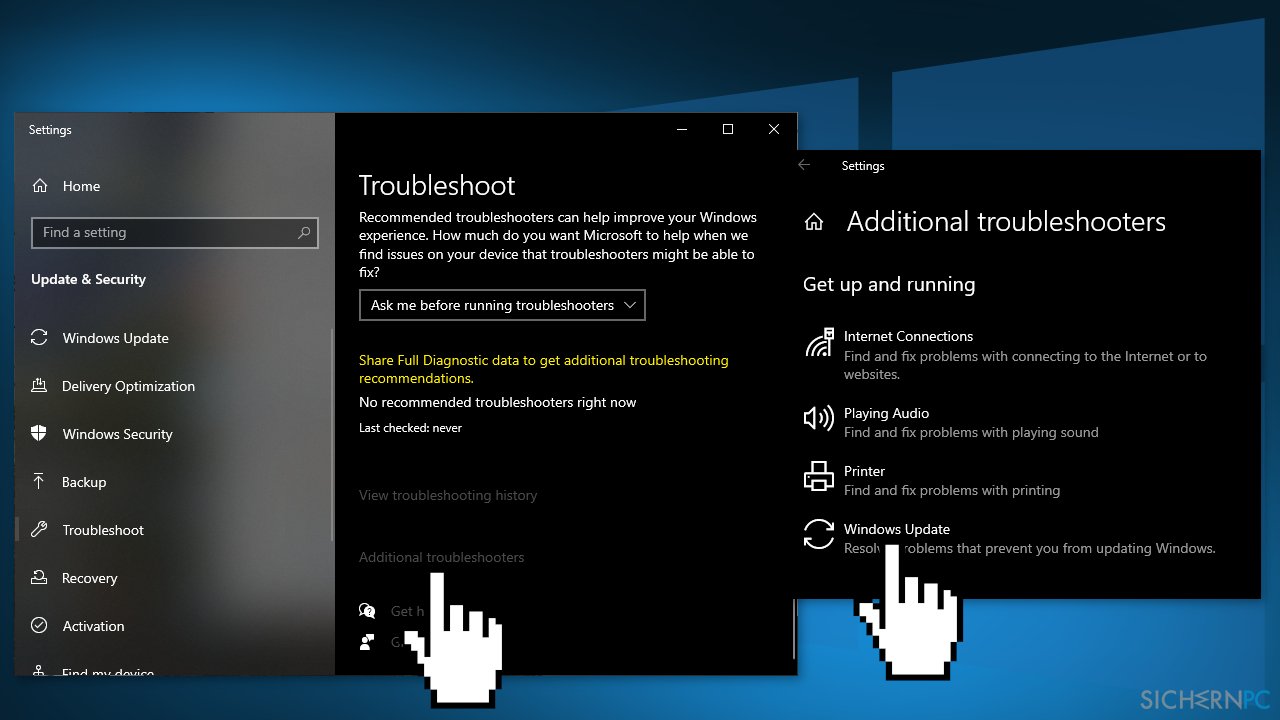
- Führen Sie die Problembehandlung für Windows Update aus
- Starten Sie den Computer neu
Methode 2. Reparieren Sie beschädigte Systemdateien
Sie können beschädigte Systemdateien über die Eingabeaufforderung reparieren:
- Öffnen Sie die Eingabeaufforderung als Administrator
- Geben Sie den folgenden Befehl ein und drücken Sie danach auf Enter:
sfc /scannow
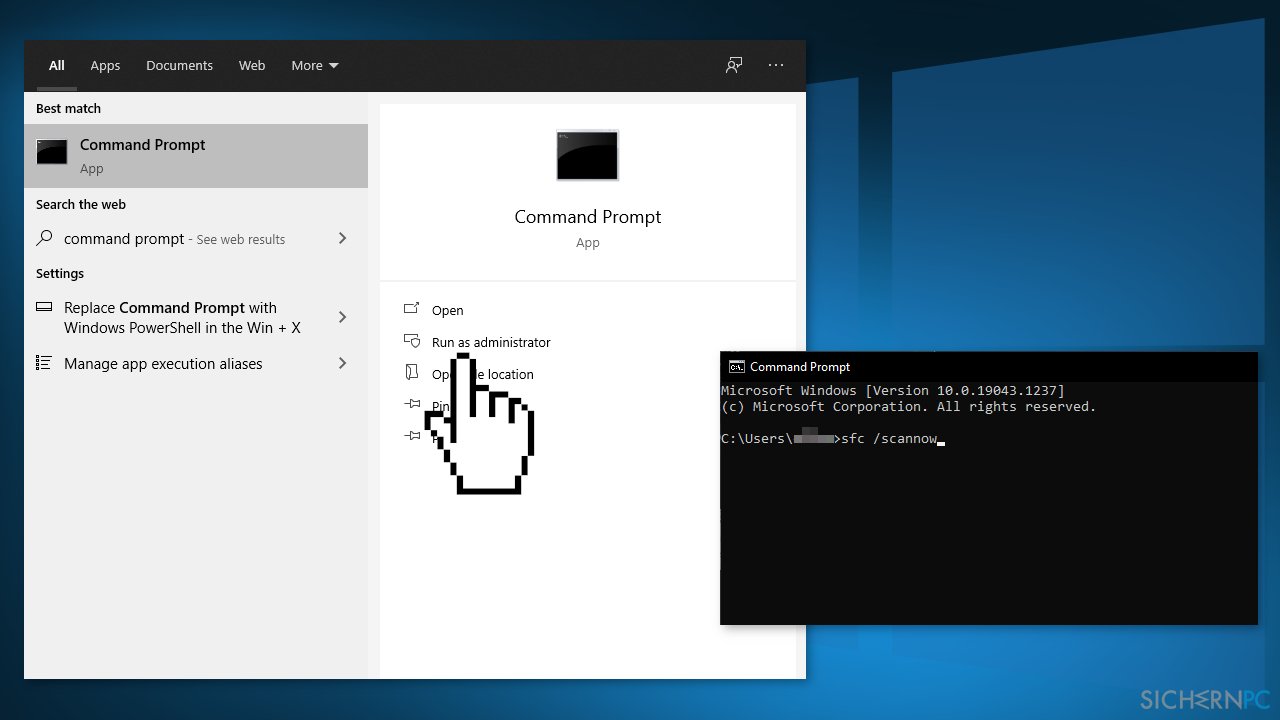
- Starten Sie das System neu
- Wenn die Systemdatei-Überprüfung einen Fehler zurückgegeben hat, geben Sie die folgenden Befehle ein und drücken Sie nach jedem Befehl auf Enter:
DISM /Online /Cleanup-Image /CheckHealth
DISM /Online /Cleanup-Image /ScanHealth
DISM /Online /Cleanup-Image /RestoreHealth
Methode 3. Setzen Sie die Windows Update-Komponenten zurück
- Öffnen Sie wieder die Eingabeaufforderung als Administrator
- Kopieren Sie jeweils die folgenden Befehle und fügen Sie sie einzeln ein, drücken Sie nach jedem Befehl die Eingabetaste:
net stop bits
net stop wuauserv
net stop appidsvc
net stop cryptsvc
Del “%ALLUSERSPROFILE%\\Application Data\\Microsoft\\Network\\Downloader\\*.*”
rmdir %systemroot%\\SoftwareDistribution /S /Q
rmdir %systemroot%\\system32\\catroot2 /S /Q
regsvr32.exe /s atl.dll
regsvr32.exe /s urlmon.dll
regsvr32.exe /s mshtml.dll
netsh winsock reset
netsh winsock reset proxy
net start bits
net start wuauserv
net start appidsvc
net start cryptsvc
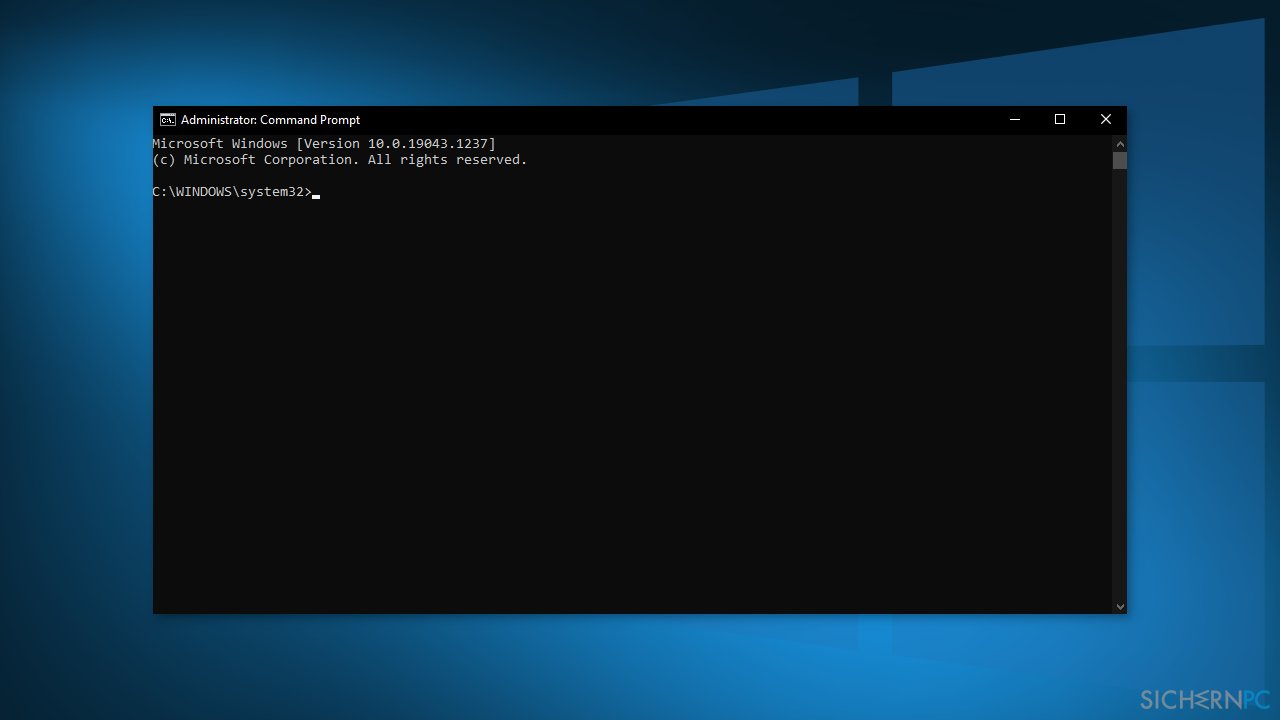
- Starten Sie den PC neu
Methode 4. Setzen Sie den Windows Update-Dienst zurück
- Öffnen Sie erneut die Eingabeaufforderung als Administrator
- Kopieren Sie jeweils die folgenden Befehle und fügen Sie sie einzeln ein, drücken Sie nach jedem Befehl die Eingabetaste:
net stop wuauserv
net stop cryptSvc
net stop bits
net stop msiserver
Ren C:\\Windows\\SoftwareDistribution SoftwareDistribution.old
Ren C:\\Windows\\System32\\catroot2 Catroot2.old
net start wuauserv
net start cryptSvc
net start bits
net start msiserver
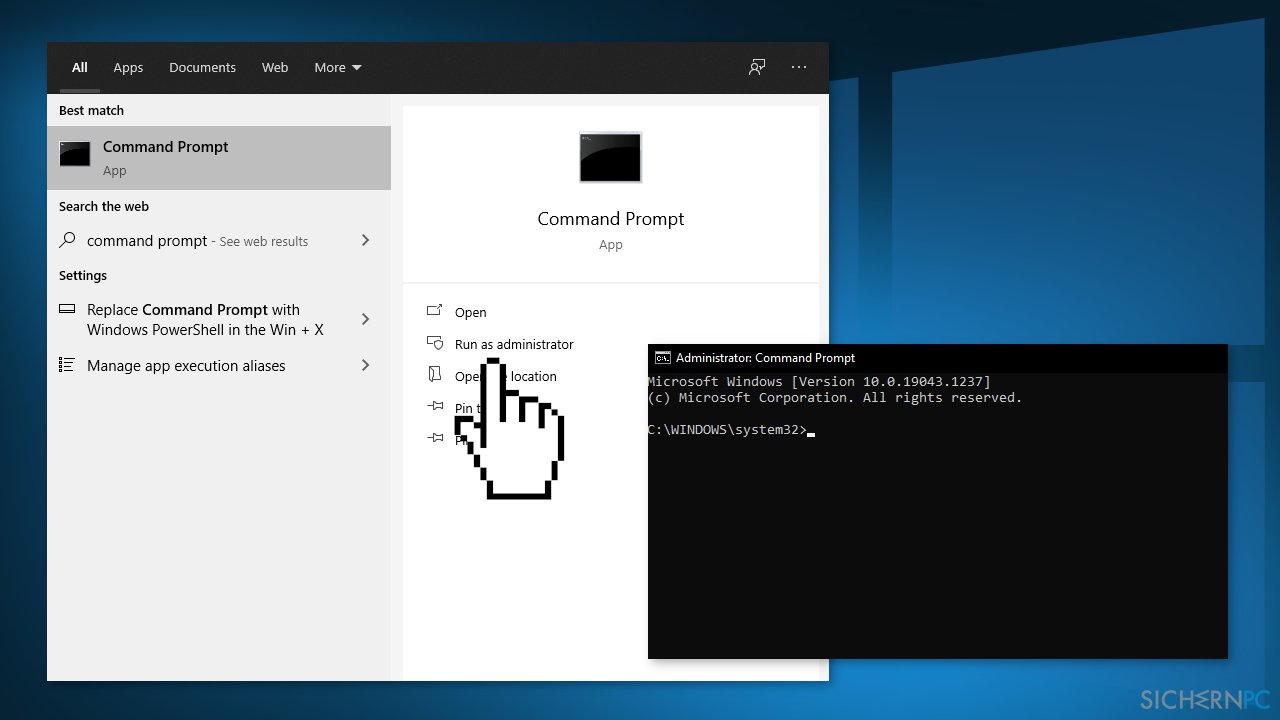
- Starten Sie den PC neu
Methode 5. Laden Sie die Updates manuell herunter
Wenn sich Windows-Updates nicht automatisch installieren lassen, können Sie es auch manuell versuchen. Zunächst müssen Sie herausfinden, welche KB-Nummer für Probleme sorgt.
- Klicken Sie mit der rechten Maustaste auf Start und wählen Sie Einstellungen
- Gehen Sie zu Update und Sicherheit
- Finden Sie im rechten Bereich den Link Updateverlauf anzeigen und klicken Sie ihn an
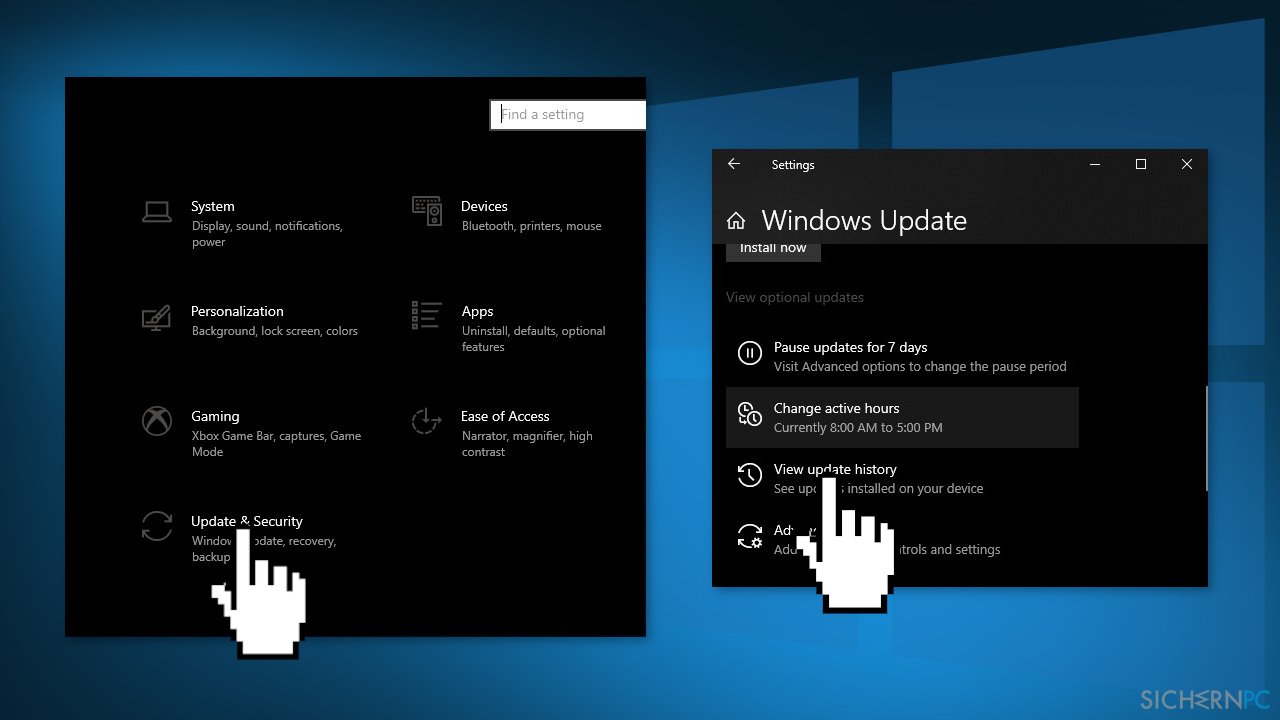
- Notieren Sie die KB-Nummer, bei der die Installation mit einem Fehlercode fehlschlägt
- Besuchen Sie die Seite des Microsoft Update-Katalogs, geben Sie dort die KB-Nummer ein und drücken Sie auf Suchen
- Laden Sie das Update herunter und installieren Sie es
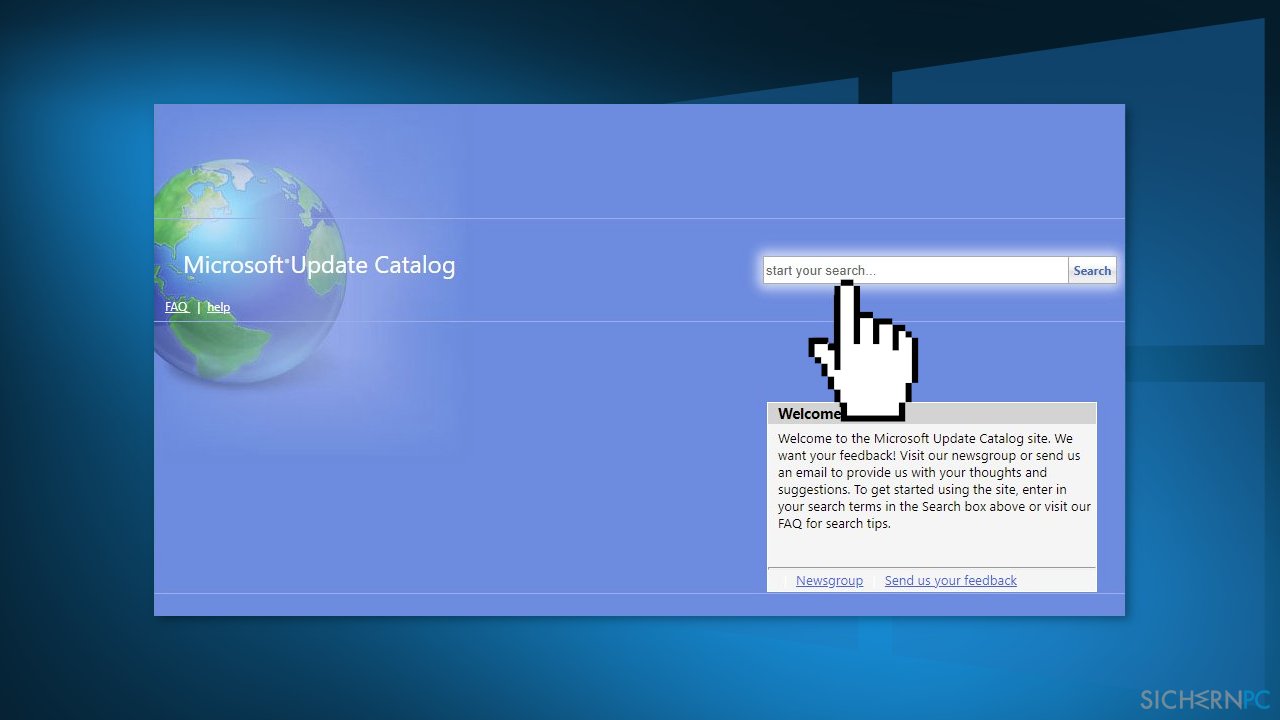
(Hinweis: Wenn Sie bei einem Upgrade von Windows auf die Probleme stoßen, laden Sie auch die Updates KB4498524 und KB4515384 herunter)
Methode 6. Führen Sie das Update über das Media Creation Tool aus
- Laden Sie von der offiziellen Webseite das Installationsmedium für Windows 10 herunter
- Installieren Sie das Tool und öffnen Sie es
- Stimmen Sie den Lizenzbedingungen zu
- Wählen Sie Jetzt Upgrade für diesen PC ausführen
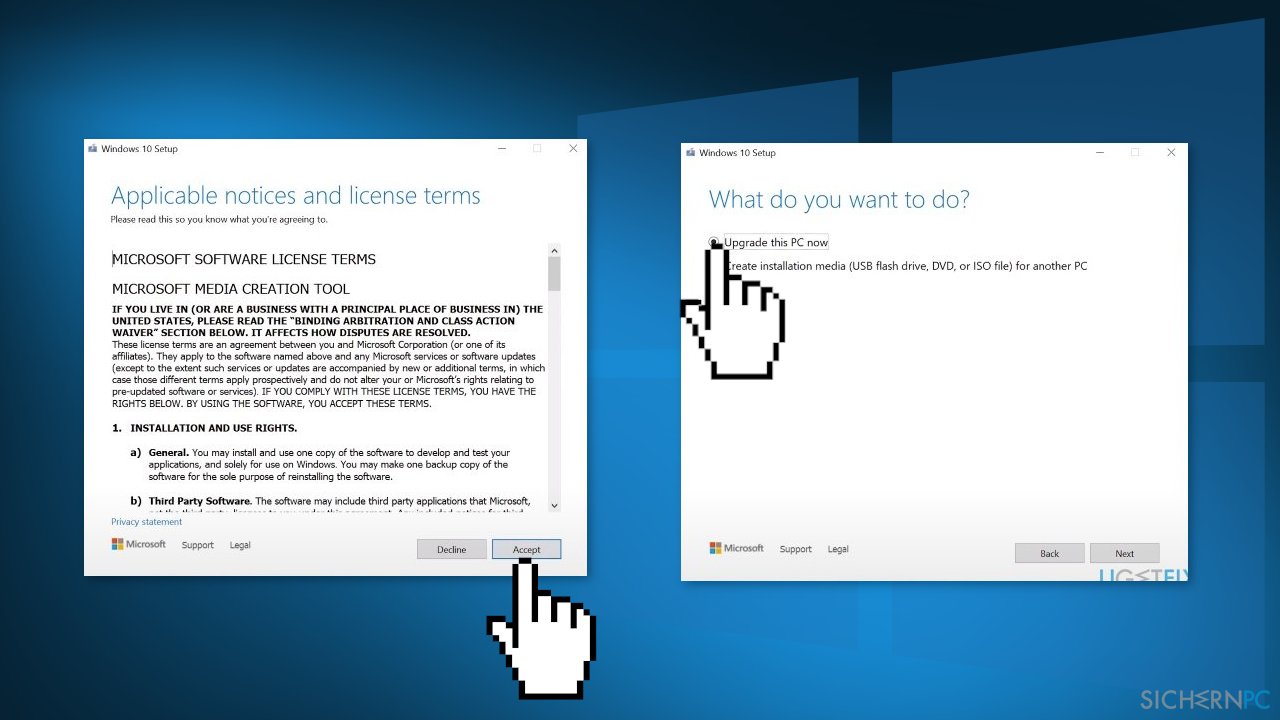
- Warten Sie, bis das Update installiert ist
Reparieren Sie die Fehler automatisch
Das Team von sichernpc.de gibt sein Bestes, um Nutzern zu helfen die beste Lösung für das Beseitigen ihrer Fehler zu finden. Wenn Sie sich nicht mit manuellen Reparaturmethoden abmühen möchten, benutzen Sie bitte eine Software, die dies automatisch für Sie erledigt. Alle empfohlenen Produkte wurden durch unsere Fachleute geprüft und für wirksam anerkannt. Die Tools, die Sie für Ihren Fehler verwenden können, sind im Folgenden aufgelistet:
Verhindern Sie, dass Webseiten, Internetanbieter und andere Parteien Sie ausspionieren
Um völlig anonym zu bleiben und zu verhindern, dass Ihr Internetanbieter und Staaten Sie ausspionieren, empfehlen wir das VPN Private Internet Access zu verwenden. Es ermöglicht sich auf völlig anonyme Weise mit dem Internet zu verbinden, indem es alle Informationen verschlüsselt und Tracker, Werbung, sowie bösartige Inhalte blockiert. Am wichtigsten ist jedoch, dass Sie illegale Überwachungsaktivitäten stoppen, die die NSA und andere Regierungsinstitutionen hinterrücks durchführen.
Verloren gegangene Dateien schnell wiederherstellen
Bei der Nutzung des Computers können zu jeder Zeit unvorhergesehene Umstände eintreten: Der Computer könnte durch einen Stromausfall oder einen Bluescreen abschalten, oder er startet aufgrund eines neuen Updates neu, während Sie für ein paar Minuten weg waren. Hierdurch können Schularbeiten, wichtige Dokumente und andere Daten verloren gehen. Um diese Dateien wiederherzustellen, können Sie Data Recovery Pro verwenden – es durchsucht auf der Festplatte vorhandene Kopien der Dateien und stellt sie zügig wieder her.



Weitere Informationen zum Problem: "Wie behebt man den Windows Update-Fehler 0x800f084f?"
Du musst angemeldet sein, um einen Kommentar abzugeben.